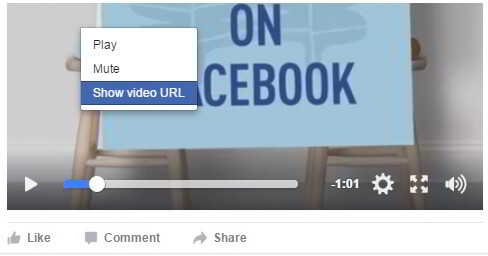Adresář článků
nějaký网络 营销Nováčku, chci se dívatYoutubeAngličtina zapnutáSEOvideo, naučte se dělatWebová propagace.
Pokud však angličtina není dobrá, neexistuje způsob, jak sledovat anglická videa na YouTube a učit se...
Chen WeiliangPoskytli jim řešení:
- Stáhněte si videa z YouTube pro automatický překlad čínských titulků.
解决 方案
YouTube oficiálně poskytuje funkci automatického online překladu titulků do čínštiny.
安装Google ChromePlugin, použijte skript Tampermonkey ke stažení automaticky přeložených souborů titulků (formát srt) ▼
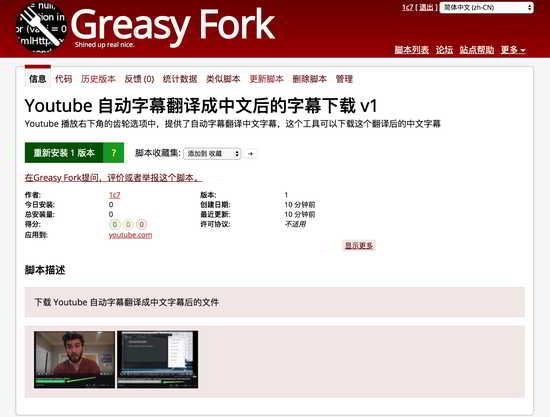
Aplikovatelní lidé
- Angličtina není dobrá, chcete se podívat na anglické SEO videonová médialidé.
- Skupina titulků pro překladatelské práce.
- Lidé, kteří si chtějí stahovat videa z YouTube + čínské titulky a sledovat videa z YouTube offline.
Jak nastavit automatické titulky na YouTube?
YouTube oficiálně poskytuje funkci automatického překladu titulků a video dokáže zobrazit titulky pouze ve dvou případech:
- (1) Vlastník videa přidá k videu titulky;
- (2) YouTube automaticky poskytuje titulky.
Výchozí nastavení titulků můžete změnit na počítači nebo mobilním zařízení.
- Zadejte video.
- Klepněte na ikonu nabídky
.
- Chcete-li titulky zapnout, klikněte na ikonu
.
- Chcete-li titulky vypnout, klikněte znovu na ikonu
.
- Otevřete aplikaci YouTube pro Android.
- 点击菜单ikona
.
- 点击Založit.
- 点击Titulky.
Můžete změnit vzhled titulků, použitý jazyk a další.
Zapněte titulky
- Přejděte do přehrávače videa YouTube.
- Pod přehrávačem videa klikněte na ikonu Více.
- vyberte otevřítKomentář.
- Kliknutím na libovolný řádek v textu titulků přejdete na danou část videa.
skryté titulky
- Najděte pole Přepis.
- Klikněte na X.
- jít do svéhonastavení účtustrana.
- Vyberte z nabídky vlevoHrát si.
- zaškrtněte nebo zrušte zaškrtnutívždy zobrazovat titulky.
- vybranýZobrazit automatické titulky získané pomocí rozpoznávání řeči (pokud je podporováno), chcete-li povolit automatické titulky pro videa, která titulky neposkytují.
- 点击Uložit.
Upravte výchozí velikost písma a styl titulků
- Vstupte do přehrávače videa.
- Klepněte na ikonu nastavení
.
- 选择Titulky.
- 点击选项upravit následující:
- Písmo, barva, neprůhlednost a velikost.
- Barva pozadí a neprůhlednost.
- Barva a neprůhlednost okna.
- Styl okraje postavy.
Poznámka:Tato nastavení se stanou výchozím formátem titulků, pokud nezměníte nebo nekliknete na Reset pro návrat k výchozímu systémovému formátu titulků.
Zkratky titulků
Při sledování videa můžete pomocí klávesových zkratek rychle upravit formát titulků.Před použitím klávesové zkratky musíte kliknout do přehrávače videa.
- Kliknutím na „+“ titulky zvětšíte.
- Klepnutím na „-“ zmenšíte titulky.
Klepnutím na ikonu slova ve videu můžete vybrat různé jazyky titulků.Pokud požadovaný jazyk v seznamu nemáte, můžete vybrat tuto možnost pro automatický překlad titulků (překlad se provádí automaticky pomocí Překladače Google).
- Klepněte na ikonu nastavení ve spodní části obrazovky videa.
- Klepněte na položku Titulky.
- Klikněte na Automatický překlad.
- Vyberte jazyk.
Pokud vlastník videa poskytuje titulky, můžete si prohlédnout úplnou dokumentaci titulků a přejít na konkrétní části videa.
- V části Video Player klikněte naVíce.
- Vyberte ikonu Přepis.Při sledování videa Transkript neustále posouvá aktuálně zobrazený text titulků.
- Kliknutím na libovolný řádek textu titulků přejdete na danou část videa.
Titulky YouTube můžete zapnout nebo vypnout na počítačích a mobilních zařízeních a upravit velikost písma titulků. Na zařízeních iOS nemůžete používat titulky na mobilním webu YouTube.
- Vzhledem k tomu, že mobilní telefon Apple je uzavřený systém, může nastat problém, že nelze zobrazit titulky YouTube.
- Zadejte video.
- Klikněte na ikonu "Nabídka".
.
- Chcete-li zapnout titulky, klikněte
.
- Chcete-li titulky vypnout, klikněte znovu
.
- Otevřete v zařízení iOS aplikaci Nastavení.
- vstoupitObecný účel.
- 点击Přístupnost.
- V sekci "Média" klikněte naTitulky a skryté titulky.
- 点击StylUpravte velikost písma a styl titulků.
- 点击Vytvořit nový styl...pro nastavení více efektů zobrazení (styl písma, velikost, barva atd.).
Příklad nastavení automatického titulku na YouTube
Zde je příklad toho, jak je YouTube nastaveno na automatické generování titulků:
krok 1:Nastavte anglické titulky
- Klikněte na ikonu ozubeného kola v pravém dolním rohu videa YouTube, nejprve nastavte anglické titulky English (automaticky generované) ▼
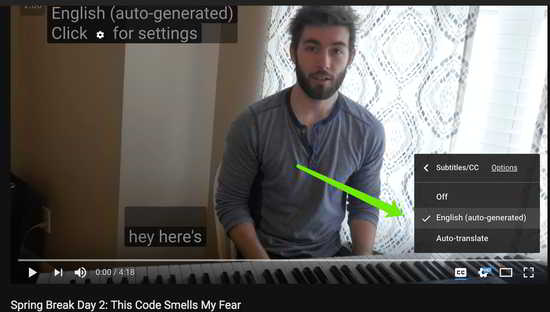
krok 2:vybrat překlad
Klikněte na „Automaticky přeložit“ pod videem YouTube Automaticky přeložit ▼
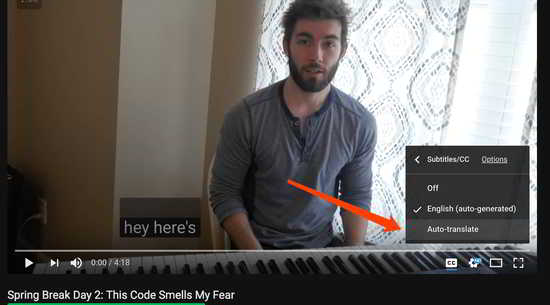
krok 3:Vyberte čínštinu (zjednodušenou)
- Klikněte na Čínština (zjednodušená) ▼
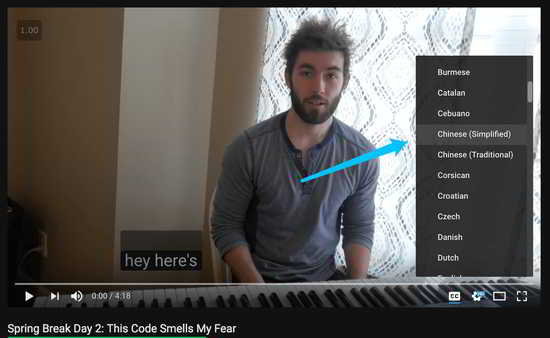
krok 4:Stáhněte si čínské titulky pro videa z YouTube
- Po instalaci skriptu Tampermonkey si můžete stáhnout automaticky přeložený soubor čínských titulků (formát srt) ▼
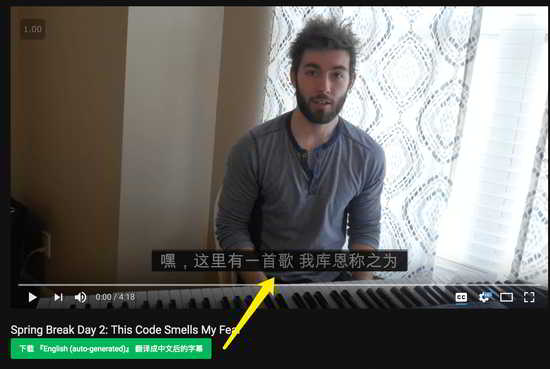
Pokud si chcete stáhnout čínské titulky videí z YouTube, musíte použít zásuvný modul Google Chrome Tampermonkey.
Následuje návod, jak nainstalovat a používat Tampermonkey ▼
Jak nainstalovat a používat Tampermonkey
krok 1:Nainstalujte prohlížeč Chrome
- Pokud je již Google Chrome nainstalován, můžete tento krok přeskočit.
- Pokud ne, stáhněte si a nainstalujte Google Chrome ▼ v tomto návodu
Poznámka:
- Rozšíření jsou k dispozici pouze ve verzi prohlížeče Google Chrome pro stolní počítače, nikoli ve verzi pro mobilní zařízení.
krok 2:Nainstalujte rozšíření Tampermonkey
Kliknutím sem navštívíte webový obchod Google a stáhnete si Tampermonkeykrok 3:Nainstalujte skript Tampermonkey
Kliknutím sem přejdete na stažení automatických titulků YouTube přeložených do čínštiny v1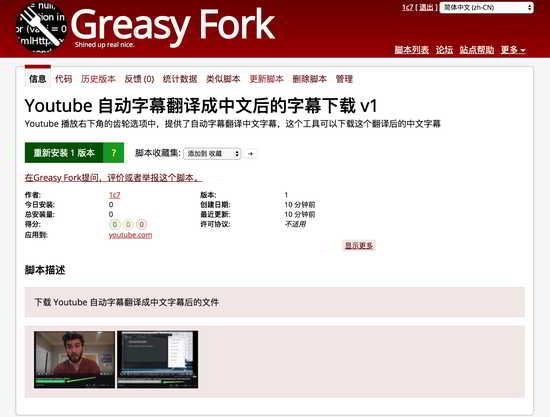
Tampermonkey ke stažení čínské titulky
Pod videem YouTube se automaticky vygeneruje tlačítko skriptu Tampermonkey.
Kliknutím na tlačítko stáhnete soubor srt s čínskými titulky automaticky přeloženými do angličtiny ▼
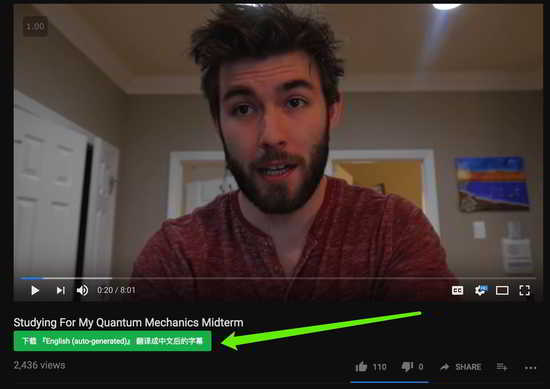
Stránka ke stažení titulků na YouTube
Zde je návod, jak stahovat videa z YouTube ze stránek pro stahování videí YouTube:
krok 1:Zkopírujte URL videa YouTube
krok 2:Otevřete web pro stahování videa z YouTube
Kliknutím sem navštívíte ClipConverter a stáhnete si videa z YouTubekrok 3:Vložte adresu URL videa YouTube
- Vložte adresu URL videa YouTube do pole pro stažení videa „Adresa URL videa ke stažení“ ▼
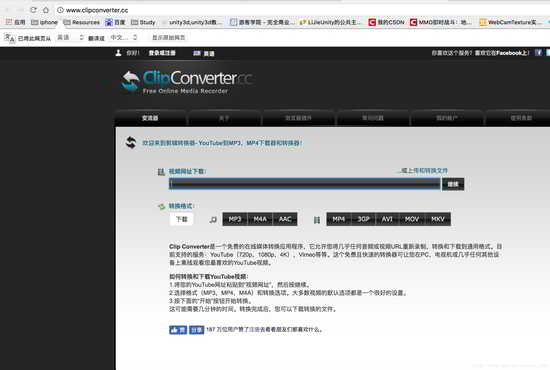
krok 4:Vyberte formát videa
- Doporučuje se formát videa „MP4“.
krok 5:Stáhněte si videa z YouTube
- Kliknutím na tlačítko "Stáhnout" stáhnete video z YouTube.
Adresa URL ke stažení titulků YouTube
- Stačí zkopírovat adresu URL videa z YouTube a stáhnout si titulky videa z YouTube prostřednictvím webové stránky.
- Titulky zde odkazují na titulky automaticky generované videi YouTube.
- Automaticky přeložené titulky YouTube nejsou příliš přesné, ale v zásadě jsou srozumitelné.
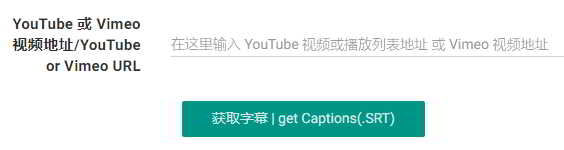
Doporučený způsob stažení titulků videa z YouTube pomocí skriptu pro stahování titulků videa z YouTube:
krok 1:Nainstalujte skript pro stahování titulků videa YouTube pro Google Chrome▼
Kliknutím sem získáte přístup ke skriptu stahování titulků videa YouTubepokud si chcete stáhnoutfacebookPokud jde o video nebo zvuk ve formátu MP3, podívejte se na tento návod ▼
Blog Hope Chen Weiliang ( https://www.chenweiliang.com/ ) shared „Jak nastavit titulky na YouTube? Tampermonkey automaticky překládá čínskou adresu URL ke stažení“, což je pro vás užitečné.
Vítejte u sdílení odkazu na tento článek:https://www.chenweiliang.com/cwl-745.html
Chcete-li odemknout další skryté triky🔑, připojte se k našemu telegramovému kanálu!
Sdílejte a lajkujte, pokud se vám to líbí! Vaše sdílení a lajky jsou naší další motivací!